Зашто Слацк, а не Скипе? Главни разлози за ваш избор

Зашто изабрати Слацк, а не Скипе? Слацк обезбеђује мање ометања комуникације у вашем тимском простору и омогућава вам да на време приступите правим информацијама.
Скипе видео снимци понекад могу изгледати црно-бели на вашем рачунару. Видео снимци се могу насумично вратити у боју у различитим тачкама током позива.
Оно што је још више збуњујуће је то што је понекад угао екрана још увек у боји док је остатак видеа црно-бели. Занимљиво је да овај проблем често утиче на Логитецх камере. Хајде да истражимо шта узрокује ову грешку и како је можете поправити.
⇒ Брзе поправке
Застарели или оштећени управљачки програми за камеру и графику могу бити разлог зашто се Скипе видео снимци појављују црно-бели. Ажурирајте или поново инсталирајте своје управљачке програме и проверите да ли је проблем нестао.
Покрените Управљач уређајима .
Затим пронађите управљачке програме за камеру и екран .
Кликните десним тастером миша на камеру и изаберите Ажурирај драјвер . Проверите да ли приметите побољшања.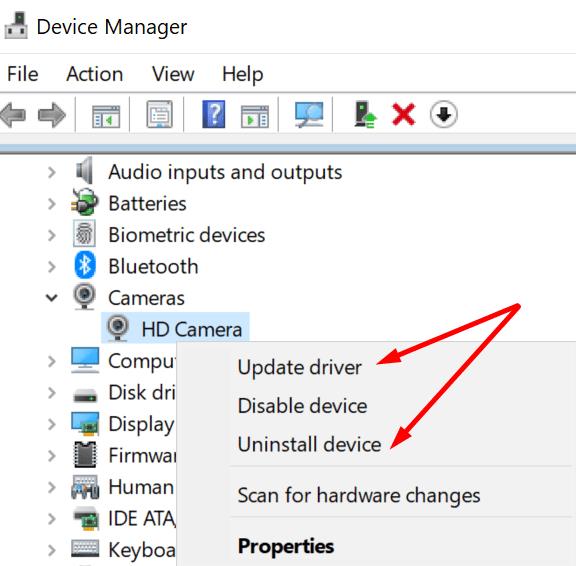
Ако се проблем и даље јавља, изаберите Деинсталирај уређај . Ваш рачунар ће аутоматски деинсталирати управљачке програме за камеру.
Поново покрените рачунар да бисте инсталирали најновије управљачке програме за камеру.
Пратите исте кораке да бисте ажурирали или поново инсталирали управљачке програме за екран.
Алтернативно, можете ручно да преузмете најновије графичке драјвере од НВИДИА , АМД или Интел .
С друге стране, ако се овај проблем појавио убрзо након што сте ажурирали верзију свог графичког драјвера, можда је нови драјвер донео неке неочекиване грешке. На пример, Нвидиа драјвери 460.79 или 460.89 објављени у децембру 2020. доследно су покретали овај проблем. Вратите своје драјвере и проверите резултате.
Поново покрените Управљач уређајима, кликните десним тастером миша на управљачке програме екрана и изаберите Својства .
Затим кликните на картицу Управљачки програм и изаберите Врати управљачки програм .
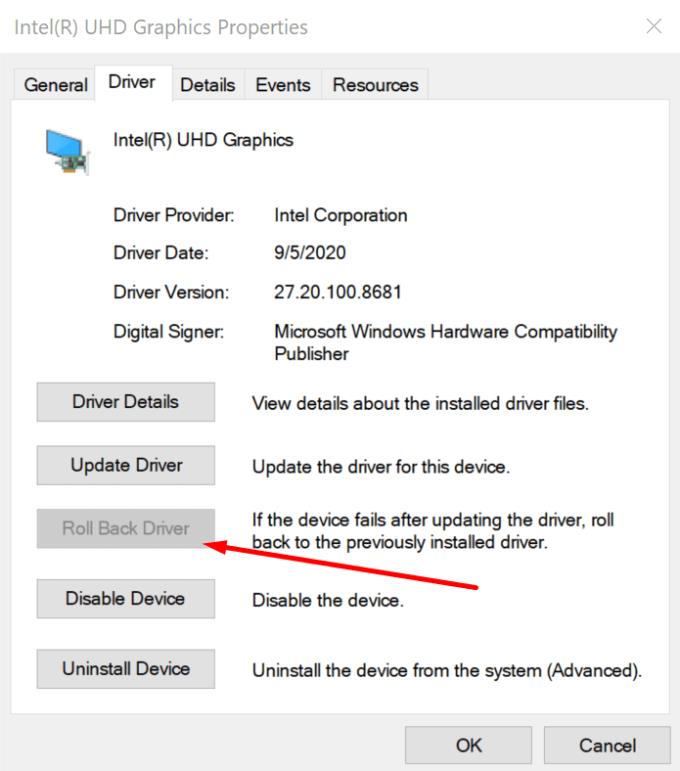
Покрените Таск Манагер и проверите да ли друге апликације или програми користе вашу камеру. Чак и ако их не видите на траци задатака, можда и даље раде у позадини.
Дакле, покрените Таск Манагер и идите на картицу Процеси . Кликните десним тастером миша на програме који можда користе вашу камеру (Зумирање, Тимови, итд.) и изаберите Заврши задатак.
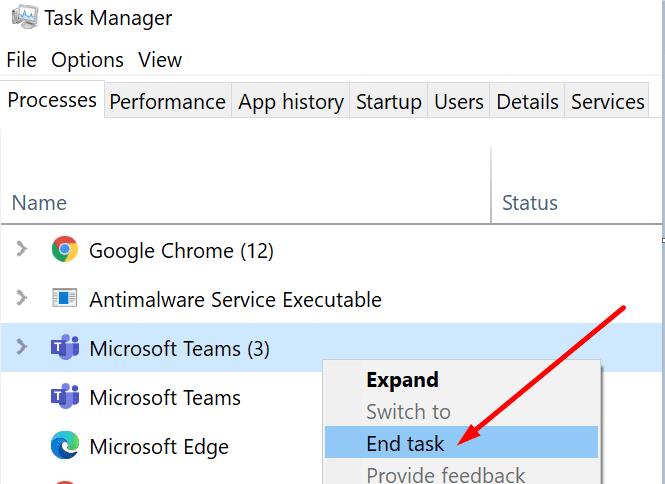
Идите на Скипе подешавања и кликните на одељак Аудио и видео .
Затим идите на подешавања веб камере .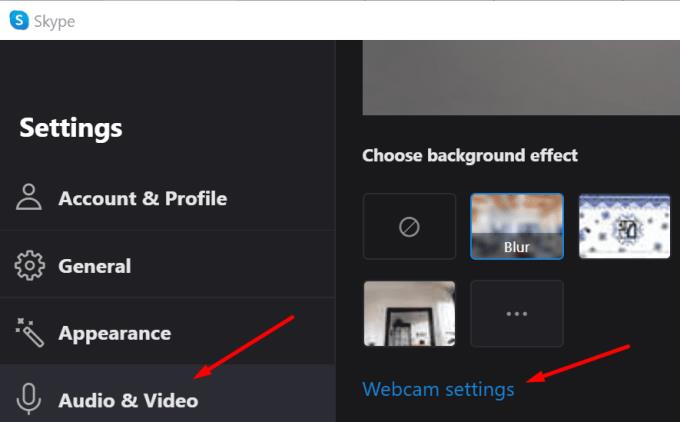
Вратите подешавања на подразумеване вредности и изађите из Скипе-а. Ако је засићење до краја, ваши видео снимци ће изгледати црно-бели.
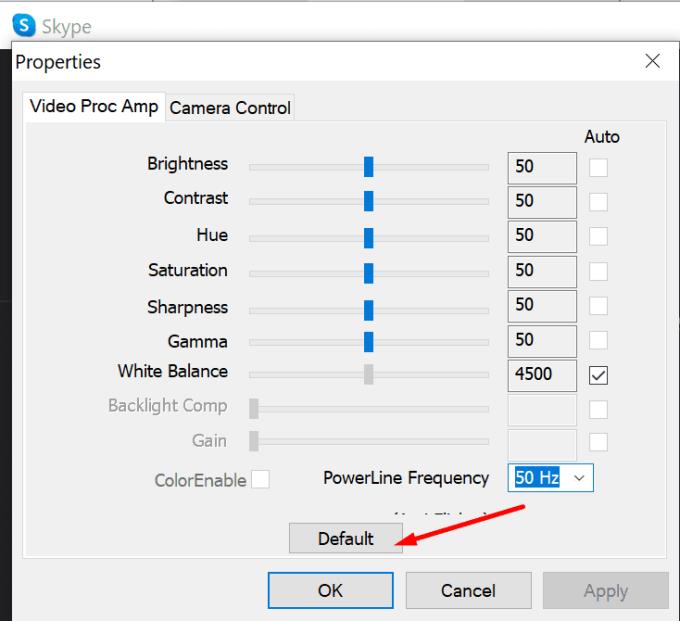
Ако се Скипе видео снимци појављују црно-бели на вашем рачунару, проверите подешавања веб камере и Скипе-а. Затим ажурирајте апликацију и инсталирајте најновију камеру и графику, драјвере.
Надамо се да је овај водич помогао у решавању проблема. Притисните коментаре испод и реците нам шта је био основни узрок овог проблема за вас.
Зашто изабрати Слацк, а не Скипе? Слацк обезбеђује мање ометања комуникације у вашем тимском простору и омогућава вам да на време приступите правим информацијама.
У случају да тражите веб камеру за коришћење на рачунару, можете да користите Ксбок Кинецт као веб камеру на Виндовс 10. Када своју Кинецт учините веб камером на Виндовс-у
Замагљивање ваше Скипе позадине током видео позива је кључно за одржавање пословне слике. Ево како то учинити.
Ако је ваша веза нестабилна или су ваше Оффице инсталационе датотеке оштећене, нећете моћи да делите екран на Скипе-у.
Скипе стално прекидање и поновно повезивање указује да ваша мрежна веза није стабилна или да немате довољно пропусног опсега.
Брзо направите Скипе анкету да бисте ставили тачку на било какву дискусију. Погледајте како их је лако створити.
Да бисте искључили аутоматско исправљање на Скипе-у за мобилне уређаје, потребно је да онемогућите функцију на свом Андроид уређају.
Ако Скипе за посао не успе да се повеже са Екцханге веб услугама, апликација може стално тражити да унесете своје акредитиве.
Једна од најбољих функција Скипе-а је могућност дељења екрана током позива. И то је невероватно лако, а ево како. Прво, морате бити на позиву
У овом водичу ћемо вам показати како можете да ћаскате са Скипе-ом у Оффице Онлине-у
Застареле верзије Скипе-а или оштећени подаци Скипе апликације могу приморати апликацију да вас стално одјављује. Ажурирајте апликацију да бисте решили проблем.
Ако се Скипе видео снимци појављују црно-бели на вашем рачунару, проверите подешавања веб камере и Скипе-а. Затим ажурирајте апликацију.
Док практикујемо социјално дистанцирање и рад на даљину, тешко је одлучити да ли сте обучени како треба за опуштен видео ћаскање са пријатељима или за видео конференцију са колегом…
Многи корисници Скајпа који нису примили ниједан захтев за контакт на десктоп апликацији, заправо су пронашли обавештења на Скипе-у за мобилне уређаје.
Тај црвени знак узвика који видите у прозору за ћаскање указује на то да Скипе није могао да испоручи ваше поруке. Ово је обично због проблема са Интернетом.
Ако покушавате да се пријавите на Скипе за посао, али добијате грешку која каже да адреса није важећа, овај водич је за вас.
Ако Скипе аутоматски одговара на позиве корисника, онемогућите опцију Аутоматски одговор на позив и ажурирајте апликацију.
Ако Скипе мора да се такмичи са другим апликацијама за системске ресурсе, то би могло довести до велике употребе ЦПУ-а. Затворите непотребне апликације и поново покрените Скипе.
Ако не користите Скипе пречесто, најбржи начин да уклоните опцију контекстног менија Дели са Скипе-ом је да деинсталирате апликацију.
Грешке Скипебридге.еке указују на то да користите застареле верзије Скипе-а. Или да програм или апликација треће стране блокирају Скипе.
Гоогле мапе могу да прикажу информације о надморској висини на рачунару и мобилном уређају. Да бисте користили ову функцију, потребно је да омогућите опцију Терен.
Научите корак по корак како да искључите везе на које се може кликнути у Нотепад++ помоћу овог једноставног и брзог водича.
Ослободите се приказивања емисије у Уп Нект на Аппле ТВ+ да бисте своје омиљене емисије чували у тајности од других. Ево корака.
Откријте колико је лако променити слику профила за свој Диснеи+ налог на рачунару и Андроид уређају.
Тражите Мицрософт Теамс алтернативе за комуникацију без напора? Пронађите најбоље алтернативе за Мицрософт тимове за вас у 2023.
Овај пост вам показује како да исечете видео записе помоћу алата уграђених у Мицрософт Виндовс 11.
Ако често чујете популарну реч Цлипцхамп и питате шта је Цлипцхамп, ваша претрага се завршава овде. Ово је најбољи водич за савладавање Цлипцхамп-а.
Са бесплатним снимачем звука можете да правите снимке без инсталирања софтвера треће стране на свој Виндовс 11 рачунар.
Ако желите да креирате запањујуће и привлачне видео записе за било коју сврху, користите најбољи бесплатни софтвер за уређивање видеа за Виндовс 11.
Погледајте савете које можете да користите да бисте своје задатке организовали уз Мицрософт То-До. Ево савета који се лако раде, чак и ако сте почетник.


























